PS怎么制作相框效果?
溜溜自学 平面设计 2022-11-29 浏览:801
大家好,我是小溜,在生活中,我们挂照片都会装上一个相框,那么在PS中,我们要加个相框效果要如何实现呢?其实方法很简单,下面小溜就带大家一起来看看方法吧。
工具/软件
硬件型号:联想ThinkPad P14s
系统版本:Windows7
所需软件:PS CS6
方法/步骤
第1步
在ps软件中,先打开一张图片,然后选择选框工具,画一个矩形的选区,如图所示
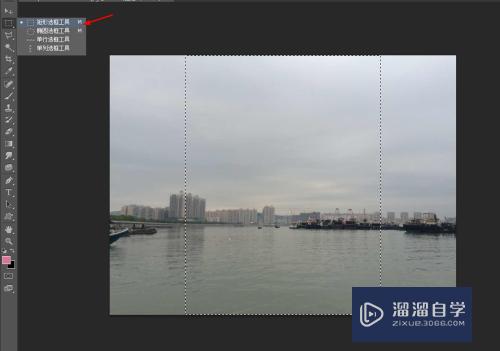
第2步
接着在菜单栏上选择反向,再选择快速蒙版编辑,如图所示
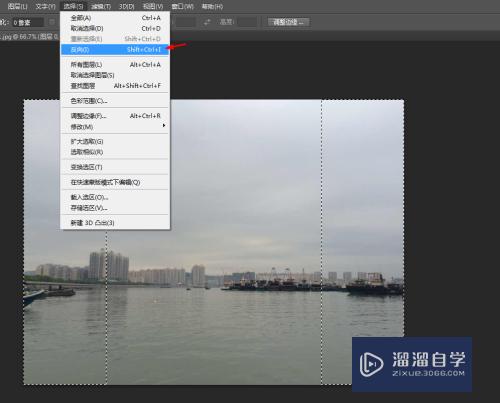
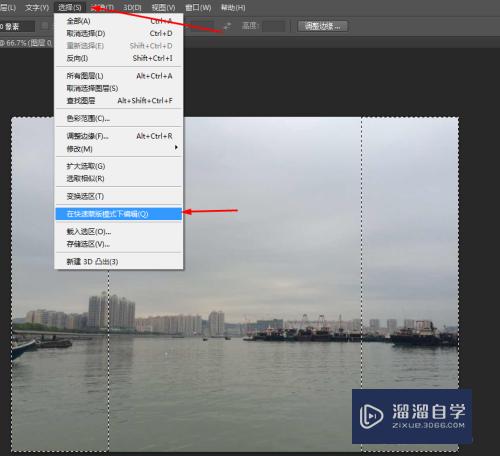
第3步
选择图层,然后在滤镜中添加波纹,如图所示
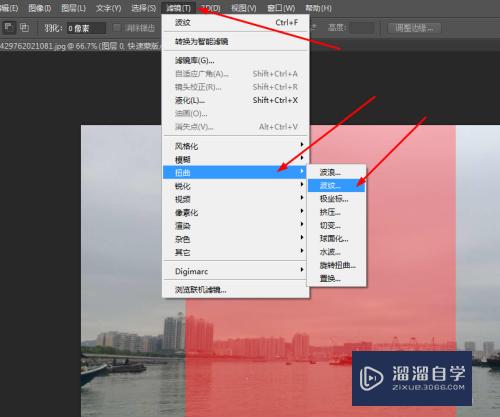
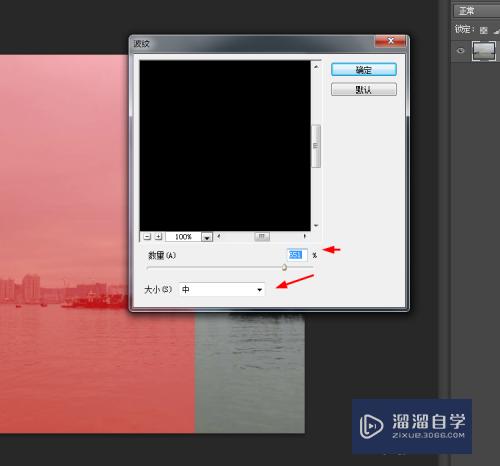
第4步
再到菜单栏上把快速蒙版编辑勾去掉,按delete删除键,如图所示
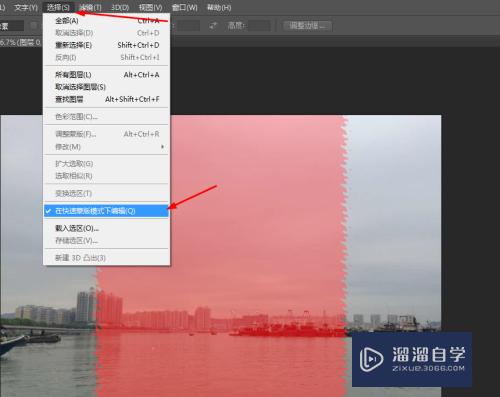
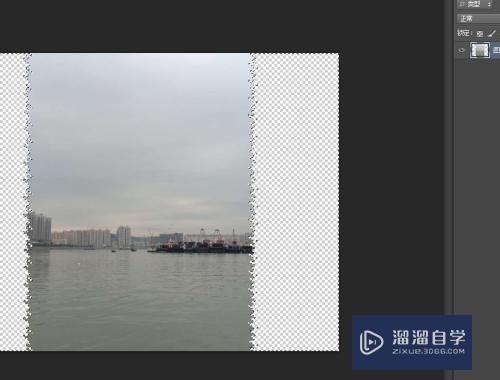
第5步
接着再到菜单栏上选择反向,新建一个图层,然后在菜单栏上选择编辑描边,如图所示
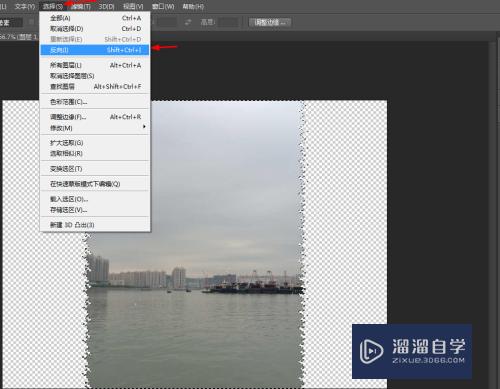
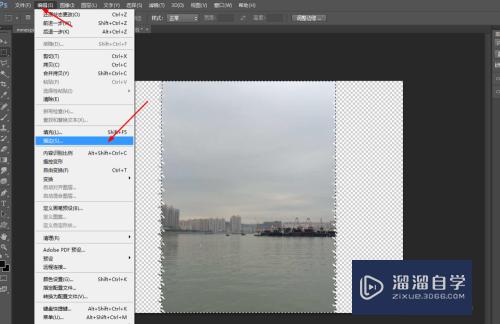
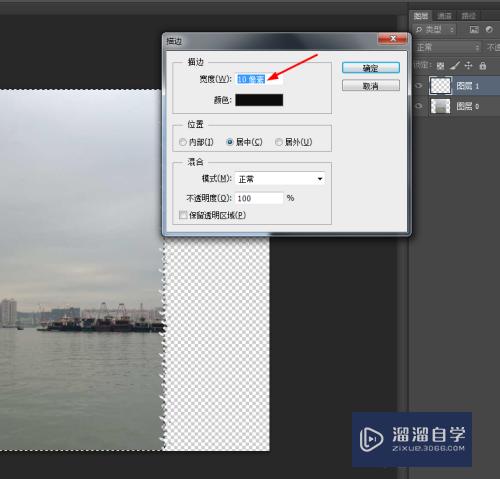
第6步
接下来双击新建的图层添加图层样式,调整一下图案叠加和内阴影,如图所示
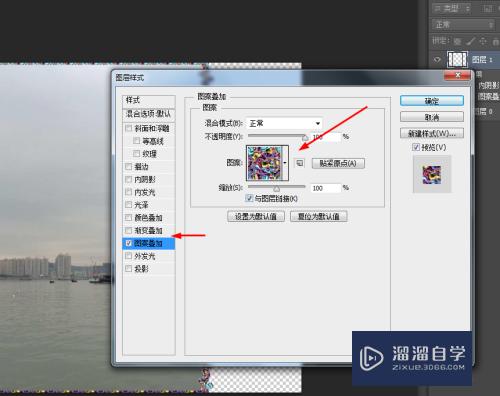
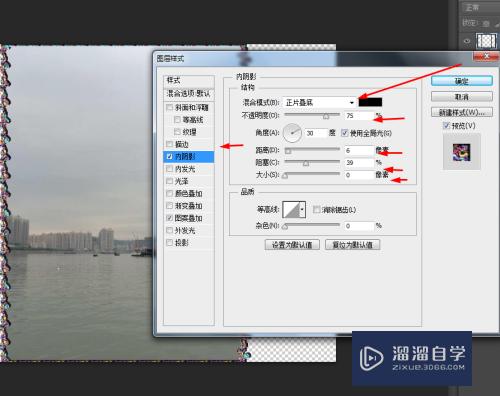
第7步
最后创建照片滤镜调整图层,如图所示
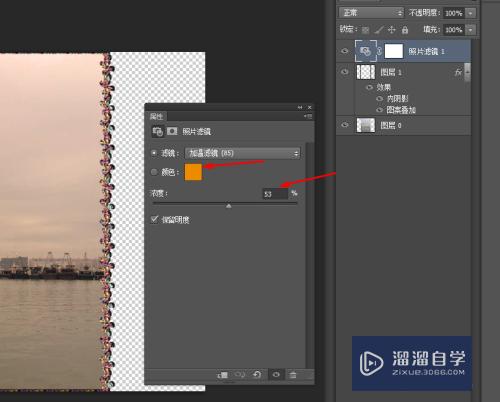
第8步
效果如下图所示
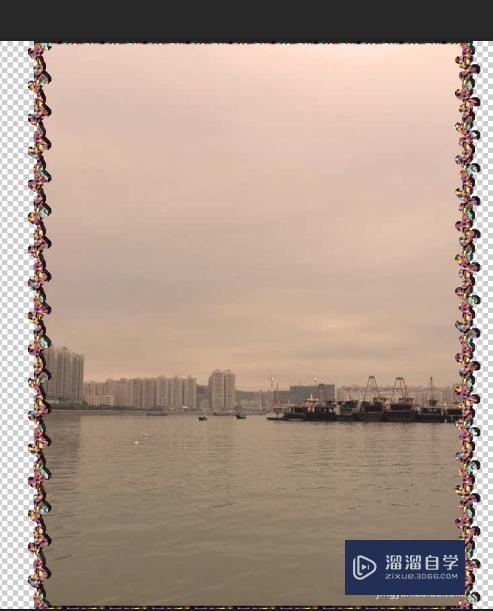
注意/提示
好了,以上就是“PS怎么制作相框效果?”这篇文章全部内容了,小编已经全部分享给大家了,还不会的小伙伴们多看几次哦!最后,希望小编今天分享的文章能帮助到各位小伙伴。如果大家想更深入了解PS那么点击这里了解学习更多课程。
相关文章
距结束 06 天 17 : 40 : 43
距结束 00 天 05 : 40 : 43
首页






